本記事では、WordPressに入っている記事のタイトル一覧をExcelに書き出すプラグイン「Export All URLs」をご紹介します。
このプラグインを使えば、WordPressの投稿をCSVにしてExcelやGoogleスプレッドシートで一覧表示することができます。
これまで書いた記事のデータを全て抽出して管理したい場合におすすめですので、ぜひ使ってみてください。
-150x150.png) ユミ
ユミ「公開している記事のみ」「非公開も含めて全て」など、条件を指定して抽出することも可能です。
プラグイン「Export All URLs」をダウンロードする
記事タイトル一覧をエクスポートするために使うプラグインは、「Export All URLs」です。
WordPressダッシュボード画面『プラグイン』→『新規追加』をクリック。
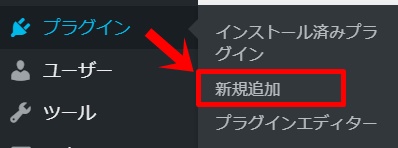
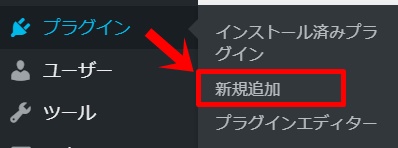
『Export All URLs』と入力し、『今すぐインストール』をクリックします。
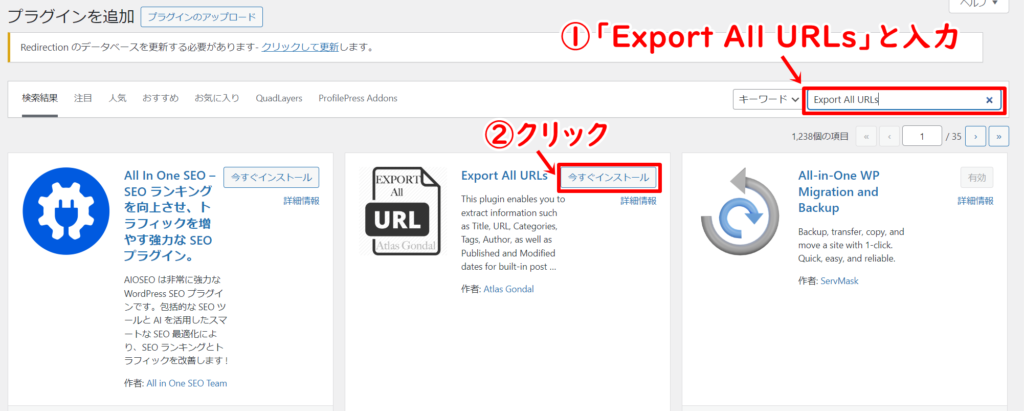
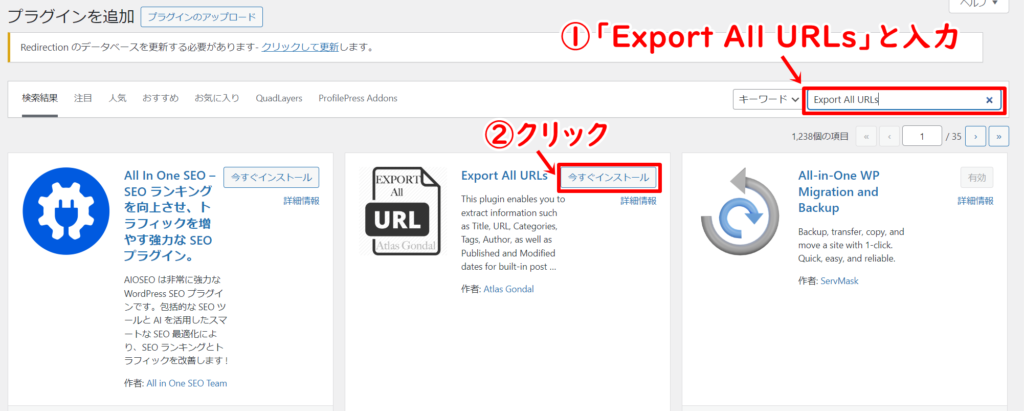
インストールされたら、忘れずに『有効化』しておきましょう!
検索しても見つからない場合は、こちらからダウンロードしていきましょう!
⇒Export All URLsをダウンロードする


WordPressの記事タイトル一覧をエクセルに抽出する方法
プラグインの有効化ができたら、「ツール」内に「Export All URLs」が表示されますので、こちらをクリックします。
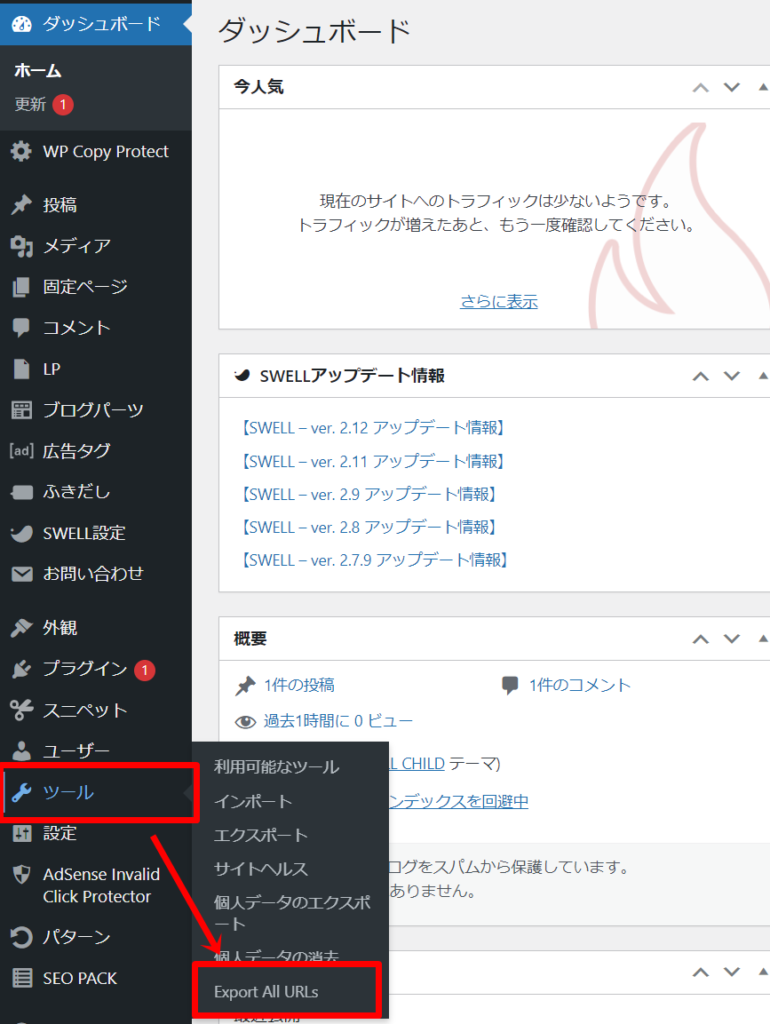
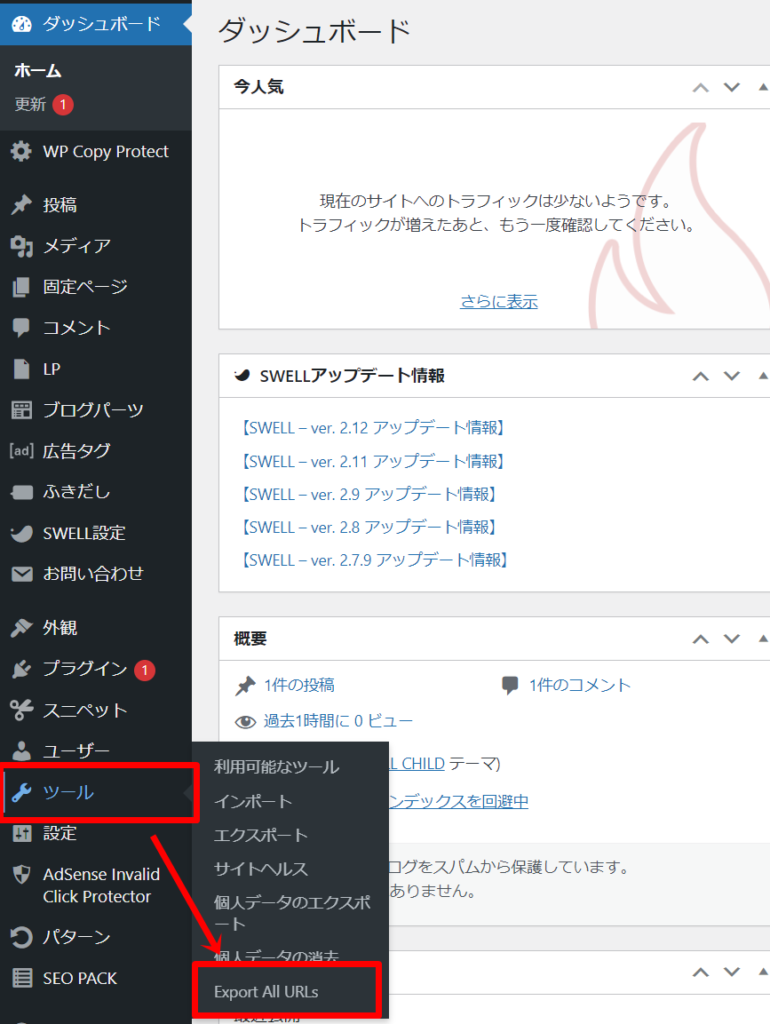
「Export Data from your Site」というページが開かれるので、抽出したい内容を選択していきます。
Select a Post Type to Extract Data:投稿タイプ
まずは、どのページを抽出したいかを選択します。
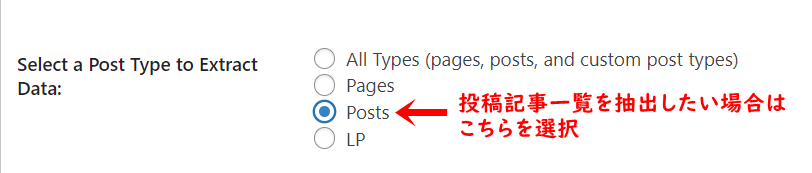
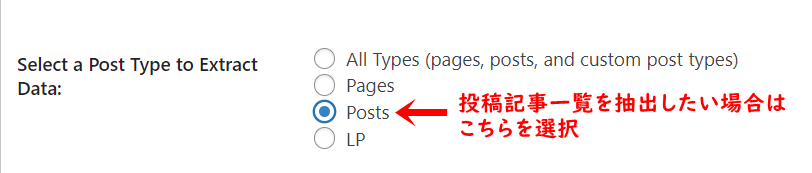
- All Types (pages, posts, and custom post types)…全てのページ
- Pages…固定ページ
- Posts…投稿ページ
- LP…LPページ
Export Fields:抽出項目
この項目では、抽出する項目を選択できます。
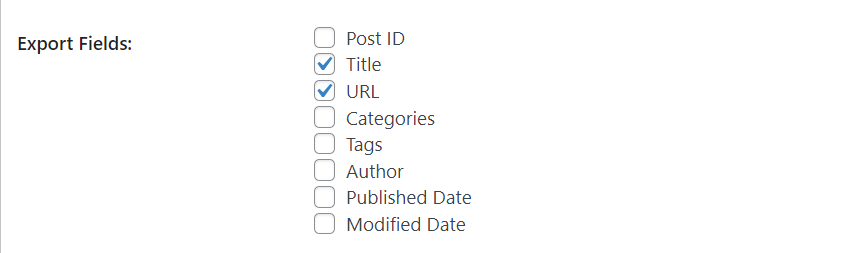
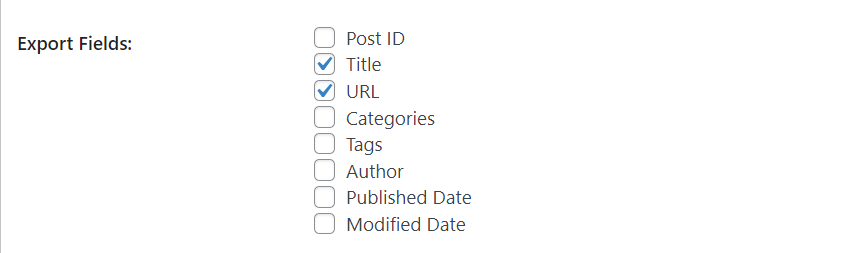
- Post ID…ポストID
- Title…記事タイトル
- URL…記事URL
- Categories…カテゴリー
- Tags…タグ
- Author…著者
- Published Date…公開日
- Modified Date…更新日
Post Status:投稿ステータス
ここでは、どの状態の記事を抽出対象にするかを選択します。
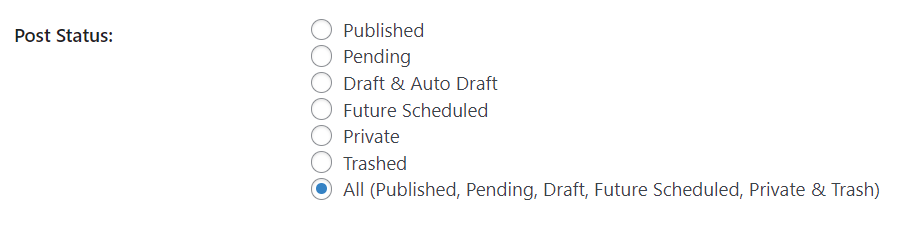
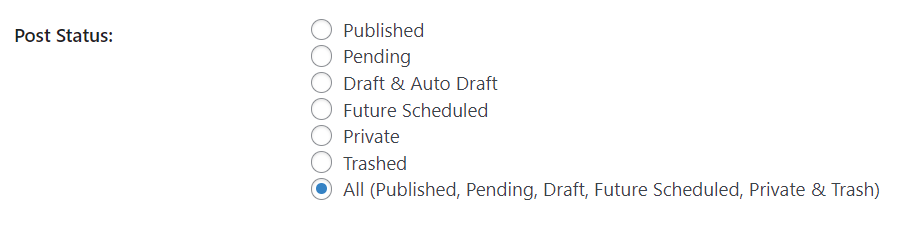
- Published…公開済み
- Pending…保留中
- Draft & Auto Draft…下書き
- Future Scheduled…予約投稿
- Private…非公開
- Trashed…ゴミ箱
- All (Published, Pending, Draft, Future Scheduled, Private & Trash)…全て
Export Type:出力形式
最後に、エクスポートする出力形式を選択します。


- CSV File…CSVファイル
- Display Here…ダッシュボード上に表示
-150x150.png)
-150x150.png)
-150x150.png)
Excelに落としたい場合は「CSV」を選択しよう。
全ての項目が選択できたら、「Export Now」をクリックします。
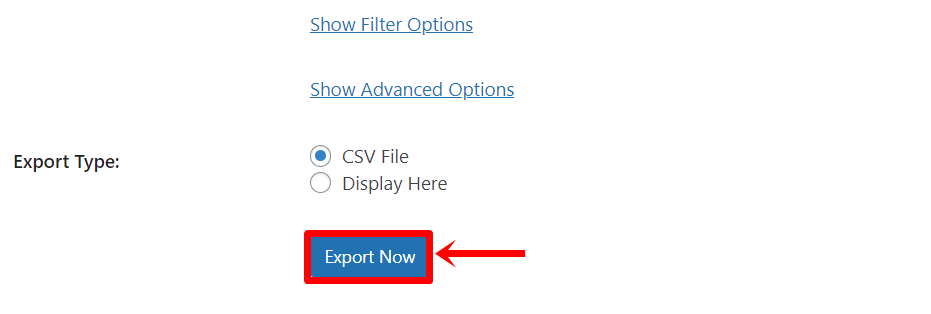
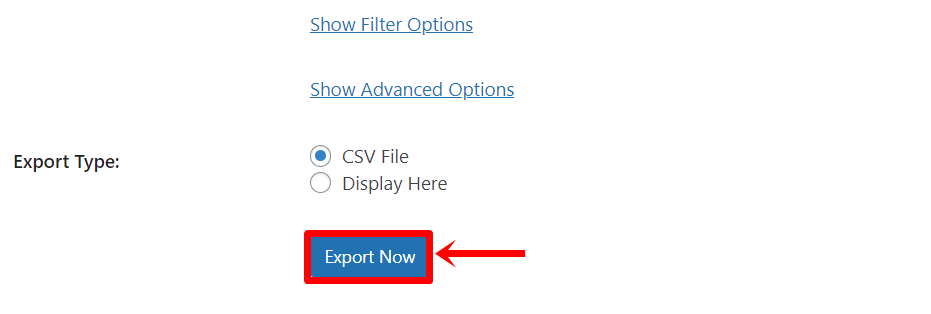
記事上部に「Data exported successfully! Click here to Download.」と表示されますので、「Click here」の箇所をクリックすると、CSVデータがダウンロードされます。


抽出データを削除しておこう
無事データの抽出が完了したら、先ほど抽出したデータをサーバー上から削除しておいたほうが、セキュリティ上安全です。
Once you have downloaded the file, it is recommended to delete file from the server, for security reasons. Click Here to delete the file. And don’t worry, you can always regenerate anytime.
日本語訳
セキュリティ上の理由から、ファイルをダウンロードしたら、サーバーからファイルを削除することをお勧めします。ファイルを削除するには、ここをクリックしてください。そして心配しないでください、いつでもいつでも再生できます。
「Once you have downloaded the file~~~」と記載される箇所「Click here」をクリックすることで、ワンクリックで削除することができます。




あとがき
WordPressの記事タイトル一覧をエクセルに抽出するプラグイン「Export All URLs」のご紹介でした。
Excelデータとして落としておくことで、一括検索できるというのが大きなメリットですね!
抽出条件も細かな設定が可能ですので、ご希望に合わせてお使いください。

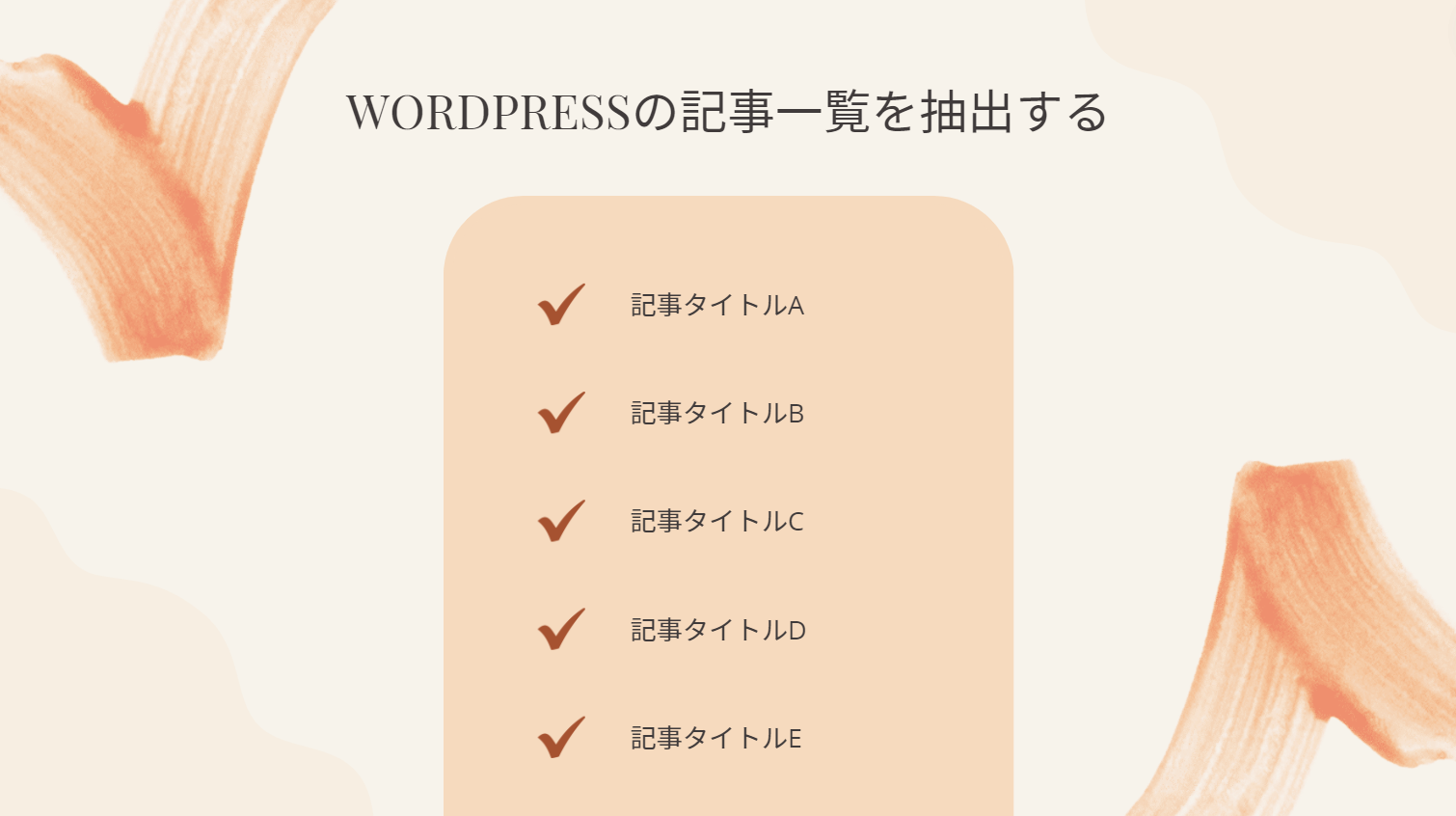










コメント